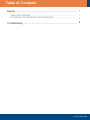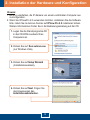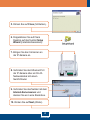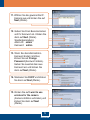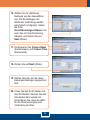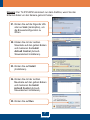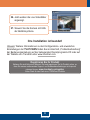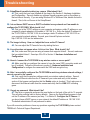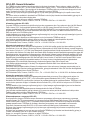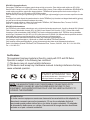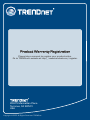Trendnet RB-TV-IP512WN Quick Installation Guide
- Kategorie
- Sicherheitskameras
- Typ
- Quick Installation Guide
Dieses Handbuch eignet sich auch für

TV-IP512WN
H/W: V1
Quick Installation Guide

Table of Contents
Table of Contents
1
1
3
9
Troubleshooting ........................................................................................
Deutsch ......................................................................................................
1. Bevor Sie anfangen ...........................................................................
2. ....................................Installation der Hardware und Konfiguration ...
Version 04.09.2009

1
1. Bevor Sie anfangen
Deutsch
Systemanforderungen
Packungsinhalt
?
?CD-ROM-Laufwerk
?
?
?
?
?
?
?Ein verfügbarer DHCP-Server (in Routern ist normalerweise ein DHCP-
Server integriert)
10/100Mbps Ethernet-Adapter
Prozessor: 2GHz oder schneller
Speicher: 256MB RAM oder mehr / 512MB RAM oder mehr
(Windows Vista)
Windows 2000/XP/Vista
VGA-Auflösung: 800 x 600 oder höhe
Web Brower: Internet Explorer (6.0 oder höher)
Drahtloser Router oder drahtloser Access Point
?
?
?Mehrsprachige
Installationsanleitung
?2
?
?Montagesatz
? (12V, 1.5A)
TV-IP512WN
Programm-CD
abnehmbare 2dBi-Antenne
RJ-45-Kabel
Netzteil
Seite wird geladen ...

3
2. Installation der Hardware und Konfiguration
Deutsch
2. Klicken Sie auf Run autorun.exe
(nur Windows Vista)
3. Klicken Sie auf Setup Winzard
(Installationsassistent).
1. Legen Sie die Dienstprogramm-CD
in das CD-ROM-Laufwerk Ihres
Computers ein
Hinweis:
1. Es ist zu empfehlen, die IP-Kamera von einem verdrahteten Computer aus
zu konfigurieren.
2. Wenn Sie IPViewPro 2.0 verwenden möchten, installieren Sie die Software
bitte, indem Sie im Autorun-Fenster auf IPView Pro 2.0 installieren klicken.
Weitere Informationen finden Sie in der Bedienungsanleitung auf der CD.
4. Klicken Sie auf Next. Folgen Sie
den Anweisungen des
Installationsassistenten.

4
Deutsch
7. Bringen Sie die 2 Antennen an
der IP-Kamera an.
8. Verbinden Sie den Ethernet-Port
der IP-Kamera über ein RJ-45-
Netzwerkkabel mit einem
Switch/Router.
9. Verbinden Sie das Netzteil mit dem
Internet-Kameraserver und
stecken Sie es in eine Steckdose.
6. Doppelklicken Sie auf Ihrem
Desktop auf das Symbol Setup
Wizard (Installationsassistent).
10. Klicken Sie auf Next (Weiter).
5. Klicken Sie auf Close (Schließen)..

5
Deutsch
11. Wählen Sie die gewünschte IP-
Kamera aus und klicken Sie auf
Next (Weiter).
14. Markieren Sie DHCP und klicken
Sie dann auf Next (Weiter).
15. Klicken Sie auf I want to use
wireless for the camera
(Kamera drahtlos verbinden) und
klicken Sie dann auf Next
(Weiter).
12. Geben Sie Ihren Benutzernamen
und Ihr Kennwort ein. Klicken Sie
dann auf Next (Weiter).
Standardeinstellung:
Admin-ID: admin
Kennwort: admin
13. Wenn Sie das Administrator-
Kennwort ändern möchten,
klicken Sie auf Change
Password (Kennwort ändern).
Geben Sie zweimal das neue
Kennwort ein und klicken Sie
dann auf Next (Weiter).

6
Deutsch
16. Wählen Sie Ihr drahtloses
Netzwerk aus der Auswahlliste
aus. Die Einstellungen der
drahtlosen Verbindung werden
automatisch konfiguriert. Geben
Sie Ihren
Verschlüsselungsschlüssel ein,
wenn Sie mit Verschlüsselung
arbeiten. und klicken Sie auf
Next (Weiter)
18. Klicken Sie auf Next (Weiter).
19. Warten Sie bitte, bis die neuen
Kameraeinstellungen gespeichert
sind.
20. Lösen Sie das RJ-45-Kabel und
das Stromkabel. Stecken Sie das
Stromkabel dann wieder ein.
Kontrollieren Sie, dass die LEDs
für die Stromversorgung und
Verbindung leuchten.
17. Konfigurieren Sie Camera Name
(Kameraname) und Camera Time
(Kamerazeit).

7
Hinweis: Der funktioniert nur dann drahtlos, wenn Sie das
Ethernet-Kabel von der Kamera getrennt haben.
TV-IP512WN
21. Klicken Sie auf die folgende URL
oder auf Link (Verknüpfen), um
die Browserkonfiguration zu
öffnen.
22. Klicken Sie mit der rechten
Maustaste auf den gelben Balken
und markieren Sie Install
ActiveX Control (ActiveX-
Steuerelement installieren).
24. Klicken Sie mit der rechten
Maustaste auf den gelben Balken
und markieren Sie Install
ActiveX Control (ActiveX-
Steuerelement installieren).
23. Klicken Sie auf Install
(Installieren).
25. Klicken Sie auf Run.
Deutsch

8
Hinweis: Weitere Informationen zu den Konfigurations- und erweiterten
Einstellungen der TV-IP512WN finden Sie im Abschnitt „Problembehandlung“
der Bedienungsanleitung auf der beiliegenden Dienstprogramm-CD oder auf
der Website von Trendnet unter www.trendnet.com.
Ihre Installation ist beendet!
Deutsch
Registrieren Sie Ihr Produkt
Nehmen Sie sich bitte einen Moment Zeit und registrieren Sie Ihr Produkt online, so
dass Sie unsere umfassenden Support- und Kundendienstleistungen in Anspruch
nehmen können: www.trendnet.com/register
Vielen Dank für den Kauf eines TRENDnet-Produkts
27. Steuern Sie die Kamera mit Hilfe
der Befehlssymbole.
26. Jetzt werden die Live-Videobilder
angezeigt.
Seite wird geladen ...
Seite wird geladen ...
Seite wird geladen ...
Seite wird geladen ...
-
 1
1
-
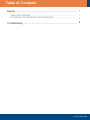 2
2
-
 3
3
-
 4
4
-
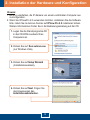 5
5
-
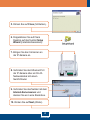 6
6
-
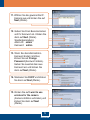 7
7
-
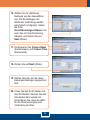 8
8
-
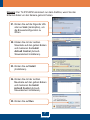 9
9
-
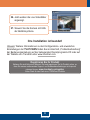 10
10
-
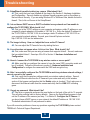 11
11
-
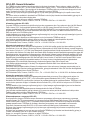 12
12
-
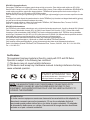 13
13
-
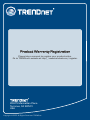 14
14
Trendnet RB-TV-IP512WN Quick Installation Guide
- Kategorie
- Sicherheitskameras
- Typ
- Quick Installation Guide
- Dieses Handbuch eignet sich auch für
in anderen Sprachen
- English: Trendnet RB-TV-IP512WN
- français: Trendnet RB-TV-IP512WN
Verwandte Artikel
-
Trendnet TV-IP512P Quick Installation Guide
-
Trendnet TV-IP512P Quick Installation Guide
-
Trendnet TV-IP512WN Quick Installation Guide
-
Trendnet TV-IP522P Bedienungsanleitung
-
Trendnet TV-VS1 Quick Installation Guide
-
Trendnet TV-IP121WN Quick Installation Guide
-
Trendnet RB-TV-IP422WN Quick Installation Guide
-
Trendnet TV-IP312WN Quick Installation Guide
-
Trendnet TV-IP110WN Quick Installation Guide
-
Trendnet TV-IP512P Bedienungsanleitung